ファイルメーカーの動的値一覧を簡単な例でご紹介します。
売上伝票を作成する時、顧客別担当が決まっている場合です。
FileMaker Ver19/Windows10 PCを使用しました。
動的値一覧は「値一覧を使って他のテーブルを制御」する方法です。
担当というフィールドを値一覧にします。
(1)顧客テーブルの作成
売上伝票は顧客に対して発行しますので、「顧客名」、顧客を特定するのは「顧客コード、」、値一覧となる「担当」という構成にします。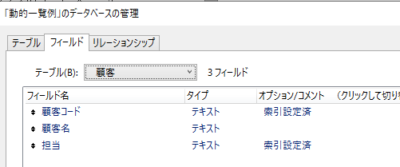 各フィールドの書式は左のスクリーンショットの様にしました。
各フィールドの書式は左のスクリーンショットの様にしました。
顧客コードは頭ゼロのSerial番号、担当フィールドが担当別の番号になります。
サンプルは、顧客コード001から003までが担当者1番、004から006までが担当者2番としました(下記スクリーンショット参照下さい)。
(2)売上伝票の作成
売上伝票は「誰」が「どこ」に売るかですが、誰=担当者、どこ=顧客です。
そして、レコード発番毎に売上伝票番号を繰り上げる様にします。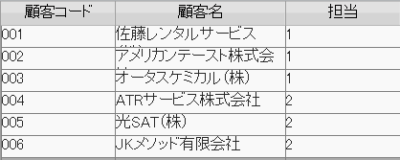
「担当」、「顧客コード」、「顧客名」と伝票番号を格納する「売上伝票番号」、値一覧をセレクトする「顧客」というフィールド持つ「売上伝票」というテーブルを作ります。
(2)リレーションを設定します
値一覧でフィールドの値を引き出すために二つのテーブルに担当=担当リレーションをかけます(左のスクリーンショットを参照下さい)。
伝票作成者は担当で自分の番号を選択します。
その時、担当顧客だけを表示するようにします。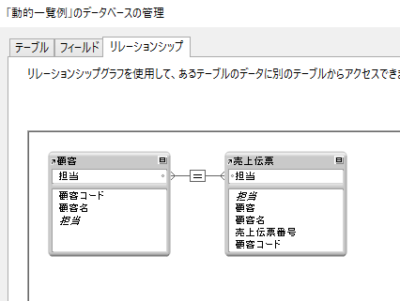
(3)売上伝票レイアウトの作成
テーブルを表示する売上伝票テーブルというレイアウトを作ります。
主に表示させるテーブルは売上伝票です。
「売上伝票番号」、「担当」、「顧客」の3個のフィールドをレイアウトに配置します。
レイアウトに配置した「担当」はドロップダウンキーを使って、クリックすると顧客テーブルの担当の値一覧を参照するようにします。
同じく、「顧客」フィールドをセレクターとし、クリックしたときに顧客テーブルの値一覧を参照できるようにします。
値一覧は二つ作ります。
担当の値一覧はドロップダウンで自分の番号を決めるための値一覧。

顧客フィールドの値一覧は、今度はクリックするとポップアップメニューを表示で顧客テーブルの「顧客コード」と「顧客名」が並列表示する様にする値一覧の二つです。
最初の値一覧と、もう一つの値一覧のスクリーンショットを下に掲示します。
絞り込まれた顧客を表示させるのはポップアップメニューを使います。
最初の値一覧は売上伝票の「担当」フィールドに値一覧を設定します。
最初のフィールドの値を使用=「担当」とし、すべての値を含めるにチェックを入れます。
二つ目の値一覧は、「顧客コード」と「顧客名」を並べて同一顧客名があってもコードで識別できる様にします。
最初のフィールドの値を使用は顧客テーブルの「顧客コード」にします。2番目のフィールドの値も表示は顧客テーブルの「顧客名」にします。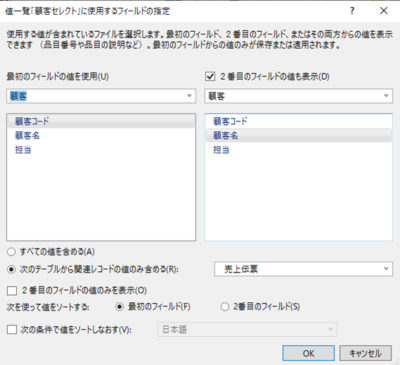
「次のテーブルから関連レコードの値のみを含める」を選択し、関連テーブルを「売上伝票」にします。
売上伝票というレイアウトでレコードを作ると下記の様に伝票番号が発番され、担当をセレクトすると自分の担当顧客のみポップアップします。

伝票明細は記載していませんが、売上伝票というレイアウトの中にポータルで作成すると売上明細付きの伝票レイアウトになります。
(上の事例で使用した顧客名はサンプルです)
Kazunori Fukuma
1st 2021/08/11
